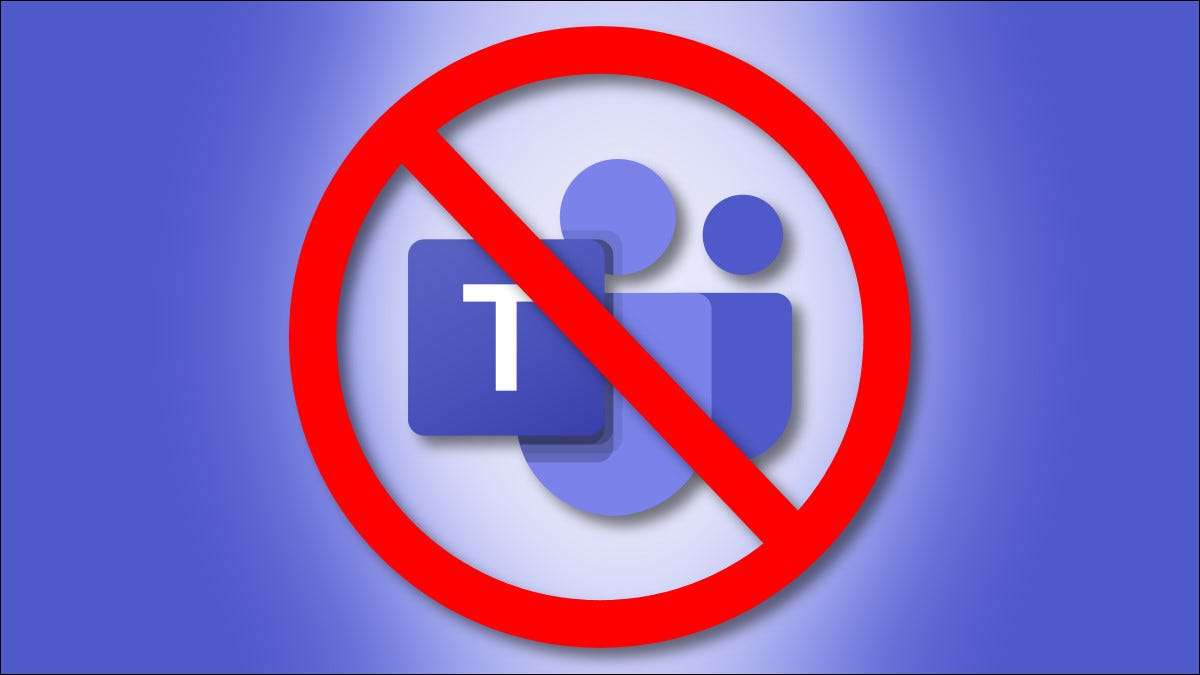
Gdyby Zespoły Microsoft. Wchodzi na nerwy w systemie Windows 11 - pojawiając się po zalogowaniu się, zawsze działa w tle lub uruchomienie po kliknięciu ikony pasku zadań "czat" - oto jak się go pozbyć.
Dlaczego Microsoft chce, żebym użył zespołów?
Zespoły są Aplikacja do współpracy i czatu Microsoft . Obsługuje połączenia audio i wideo, Czat tekstowy , Group Chat i Synchronizowanie harmonogramów, między innymi. Zespoły są konkurentem usług, takich jak Powiększenie , Czat Google. , oraz Luźny i można uznać za wymianę Skype. , Kolejny produkt Microsoft. Microsoft dodaje wartość na platformie Windows, otrzymując ludzi do korzystania z usług, co pomaga zrobić więcej pieniędzy. Dlatego chce, abyś użył zespołów.
Podczas gdy zespoły mogą być przydatne dla niektórych osób, jeśli go nie używasz, zawsze działa w systemie może być irytacją. Na szczęście można uniknąć lub wyłączyć zespoły, chociaż nie można usunąć go całkowicie bez potencjalnie uszkadzania instalacji systemu Windows 11, ponieważ Microsoft uważa go za zasadniczą część okien. Przeprowadzimy kilka strategii w sekcjach z wyprzedzeniem przed większością prasowych środków usuwania.
ZWIĄZANE Z: Jakie są zespoły Microsoft i czy to tylko dla mojej firmy?
Ukryj ikonę zadań zespołów
Domyślnie system Windows 11 przedstawia ikonę czatu zespołów na pasku zadań (to wygląda jak fioletowy bańka słowo z ikoną kamery wewnątrz). Jeśli chcesz go ukryć, kliknij prawym przyciskiem myszy pasek zadań i wybierz "Ustawienia paska zadań". Gdy ustawienia otwierają się do personalizacji i GT; Strona paska zadań, rozwiń sekcję "Pasek zadań", jeśli to konieczne, następnie odwróć przełącznik obok "Czat" na "OFF".

Ikona czatu zniknie natychmiast z paska zadań. Nie zatrzymuje tego zespołu od uruchomienia w tle, ale stawia go o krok dalej.
ZWIĄZANE Z: Jak usunąć ikonę paska zadań "Czat" na systemie Windows 11
Zapobiegaj uruchomieniu drużynom na starcie
Jeśli korzystałeś z systemu Windows 11 na chwilę, zauważysz, że zespoły lubią wysunęcie, gdy zalogujesz się na koncie użytkownika systemu Windows. Na szczęście łatwo jest utrzymać. Najpierw otwórz ustawienia, naciskając Windows + i. Albo możesz kliknąć prawym przyciskiem myszy przycisk Start i wybierz "Ustawienia".

Po wyświetleniu ustawień kliknij "Aplikacje" na pasku bocznym, a następnie wybierz "Uruchomienie".
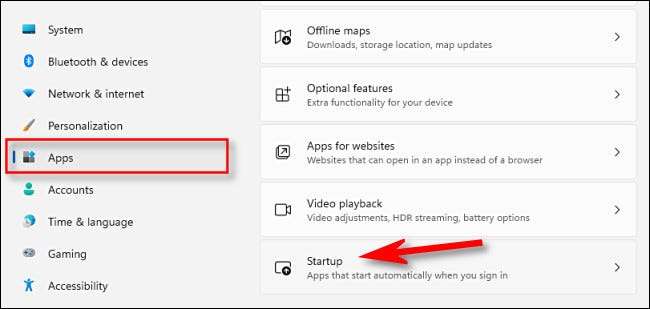
W ustawieniach uruchamiania zobaczysz listę "Aplikacje startowe", które wystąpią, gdy się zalogujesz. Zlokalizuj "Drużyny Microsoft" na liście i odwróć przełącznik obok go do "Off".

Po tym zamknij ustawienia. Jeśli zespoły nadal działa w tle, zamykają go, klikając strzałkę Caret obok głośników i ikon Wi-Fi na pasku zadań (również, w pobliżu zegara). Gdy pojawi się menu menu bąbelkowe, kliknij prawym przyciskiem myszy ikonę drużyn (fioletowe z "T" na nim) i kliknij "Zamknij".
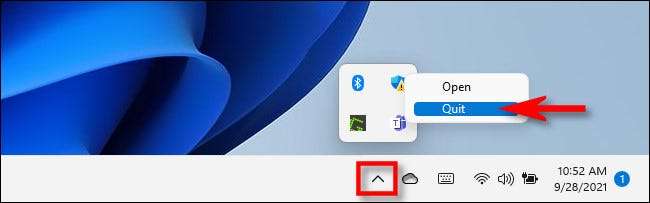
W tym momencie zespoły nie będą działać ponownie, chyba że go uruchomisz ręcznie, chociaż nadal jest w systemie. Jeśli to problem, przejdź do następnej sekcji.
Odinstaluj zespoły Microsoft.
Jeśli chcesz usunąć zespoły Microsoft z listy aplikacji, to dość łatwe do zrobienia. Najpierw otwórz ustawienia, naciskając Windows + I (lub klikając prawym przyciskiem myszy przycisk Start i wybierając "Ustawienia"). W ustawieniach kliknij "Aplikacje", a następnie wybierz "Aplikacje i wzmacniacz; Cechy."

Przewiń w dół listy aplikacji i znajdź "zespoły Microsoft". Kliknij trzy pionowe kropki, obok jego wpisu i wybierz "Odinstaluj".

Ustawienia poprosi o potwierdzenie pop-up. Kliknij ponownie "Odinstaluj". Po chwili zespoły Microsoft całkowicie znikną z listy zainstalowanych aplikacji.
Ale niespodzianka! Zespoły nie odszedł całkowicie z twojego systemu, ponieważ jest to istotna część Jak działa ikona paska zadań "czat" . Aby przywrócić drużyny z powrotem, wyłącz ikonę "Czat" na pasku zadań ( Zobacz sekcję powyżej ). Jeśli klikniesz tę ikonę, zespoły automatycznie ponownie zainstalują się ponownie i cofnąć każdy krok w powyższych sekcjach.
ZWIĄZANE Z: Oto jak działa aplikacja do czatów drużyn Windows 11
Jak ponownie zainstalować zespoły Microsoft
Jeśli wcześniej odinstalowałeś zespoły Microsoft, ale musisz go odzyskać, to tylko kliknięcie. Wydaje się, że nawet jeśli odinstalujesz zespoły, Windows 11 zawsze utrzymuje kopię zapasową, aby ponownie załadować po kliknięciu ikony "Czat" na pasku narzędzi.
Aby ponownie zainstalować zespoły, wszystko, co musisz zrobić, to włączyć ikonę czatu paska zadań (jeśli nie jest już) i kliknij go. Aby zobaczyć ikonę czatu, otwarte ustawienia i GT; Personalizacja i GT; Pasek zadań i rozszerzyć "elementy paska zadań". Kliknij przełącznik obok "Czat", aby go włączyć "."
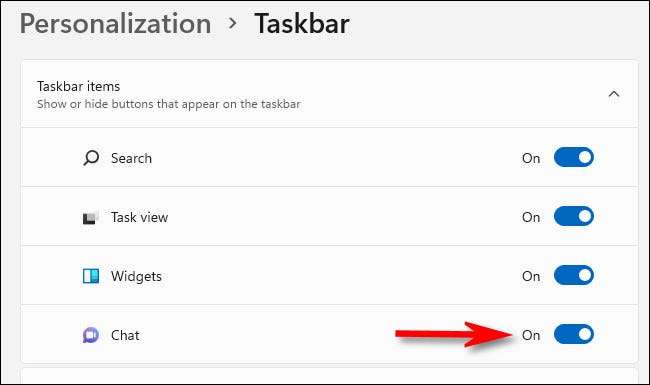
Po tym, Kliknij ikonę czatu (Purple Word Balloon) na pasku zadań.

Zespoły automatycznie się ponownie zainstalują - i także uruchamiają się ponownie na uruchomieniu. Jeśli musisz wyłączyć dowolną z tych funkcji indywidualnie, zobacz powyższe sekcje. Szczęśliwe rozmowy!
ZWIĄZANE Z: Jak korzystać z zespołów Czat w Windows 11







